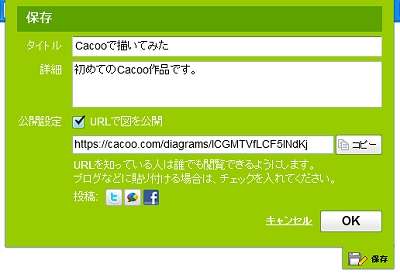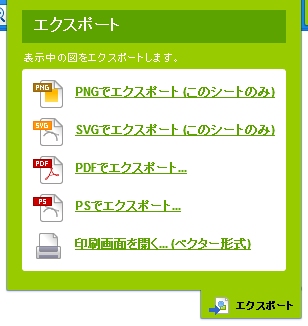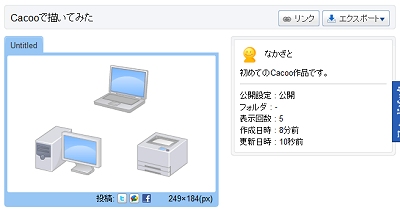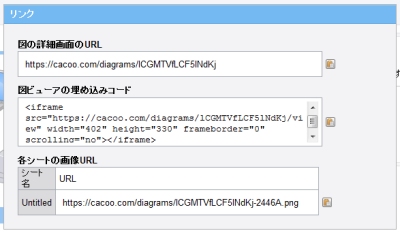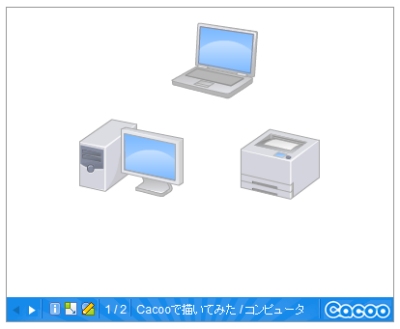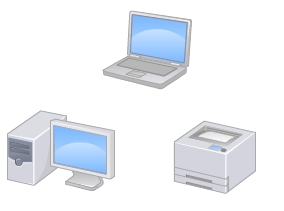「描く」「見せる」「共有する」の三拍子がそろったCacoo:本音のWebサービスガイド(6)(3/5 ページ)
CacooはWebブラウザから利用できるオンラインドローイングツール。他のユーザーとネットを介した共同編集もできて制作現場で役立ちそうだ
書き出しから埋め込みまで豊富な公開方法
作成した図は、まず名前を付けて保存します。保存は、右上の「保存」タブから行います。「保存」タブでは、図の「タイトル」、「詳細」を入力します。また、公開用のURLも表示されます。
他の形式での書き出し(エクスポート)
他のツールで使うためにファイル形式を指定して書き出す場合は、「エクスポート」タブで行います。無料版ではPNG形式のみですが、有料版ではSVG、PDF、PS(PostScript)形式の書き出しとベクター形式での印刷が可能です。
Cacooのサイトでの公開
「保存」タブで表示されるURLにアクセスすると、誰でもCacooのサイトで表示できます。表示するだけならログインの必要はありません(編集する場合には必要)。Twitterなどへ投稿した場合はこのページを見てもらうことになりますが、その際にコメントを付けることもできます。
ブログなどへの埋め込み
図の公開ページでは、図を見るだけでなくエクスポートや埋め込み用のHTMLコードも利用できます。「エクスポート」ボタンでは、図をPNG形式で書き出せます(SVG、PDF、PS形式と印刷には有料版でのログインが必要)。
「リンク」ボタンでは、公開ページ(図の詳細画面)のURL、ブログなどに貼り付けるためのHTMLタグ(図ビューアの埋め込みコード)、画像ごとのURL(各シートの画像URL)が表示されます。
それぞれの違いや特徴は次のようになります。
- 図の詳細画面のURL
Cacooのサイトの公開ページです。エクスポートや各種リンクURLが取得できたり、コメント機能が付いていたりするので、Twitterなどソーシャルメディア上で参照してもらう場合に適しています。作者や共同編集者(共有ユーザー)、更新履歴も表示されているなど、図の大元になるページです。
- 図ビューアの埋め込みコード
<iframe>タグを使って、ブログなどに貼り付けるためのものです。専用の枠内が用意されており、複数シートの場合にはページとして切り替えて表示できます。
- 各シートの画像URL
各シートの画像そのもの(PNG形式)が表示されます。<img>タグでURLを指定するとブログやWebページに画像を掲載できます。<iframe>タグに非対応のページに掲載したり、(他のWebサービスなどで)画像データそのもの指定したりして処理するような場合に利用します。
いずれの方法で公開した場合でも、元の図を修正するとそれが反映されます。これもCacooで公開すると便利なところです。
Copyright © ITmedia, Inc. All Rights Reserved.